デフォルトのズーム機能を使用して拡大するウェブページのコンテンツは必ずしも効果的ではありません。広告や画像も拡大され、より大きなテキストのみを見たい場合があります。また、Webページ内の要素が互いに重なり合うこともあります。単純な虫眼鏡は、ページ上の要素を混乱させることなく、必要なものを拡大できるため、より役立つ場合があります。 simpLoupe 拡大鏡として機能するChrome拡張機能ですマウスで制御できるガラス。 Webページのコンテンツをズームして、小さなテキストを簡単に読むことができます。機能的には虫眼鏡を模倣しているため、移動したもの(テキストまたは画像)を拡大します。を使用して Ctrl + Alt + L ホットキー、拡大鏡を表示できます。
拡張機能がインストールされると、simpLoupeオプションが右クリックのコンテキストメニューに追加されます。このオプションを選択してズームインするか、 Ctrl + Alt + Lショートカット ルーペを有効にします。読み取りまたは表示するには小さすぎるテキストまたは画像に出くわした場合は、simpLoupeオプションを使用して、必要なWebページセクションを拡大するための拡大鏡を表示します。

simpLoupeオプションには3つの基本的なカテゴリが含まれます。 タイプ、サイズ そして ズームスケール。 [タイプ]オプションから、ルーペの形状を選択できます。円(デフォルトの形状)、正方形または長方形に設定できます。の サイズ オプションを使用すると、ルーペ自体のサイズを選択できます。に設定されています 中 デフォルトで。サイズは、ルーペが覆う領域を指します。最後に、 ズームスケール オプションを使用すると、倍率を設定できます。オブジェクトを元のサイズの2倍、3倍、または4倍に拡大できます。

テスト中に、少しのように見えたルーペの反応の遅れ。カーソルも少しドラッグし始め、ルーペがそれに追いつくのにかなりの時間がかかります。さらに、拡張機能を有効にすると、ルーペの移動以外にはカーソルが役に立たなくなります。リンクやテキスト入力フィールドをクリックすることはできません。ただし、ページをスクロールし、右クリックのコンテキストメニューにアクセスすることもできます。これは、完了したら拡大鏡をオフにするために必要になるため、幸いです。
カーソルの遅れを除いて、拡張子はウェブサイト全体を拡大するよりもかなり便利で、おそらく優れています。特にあいまいな形式のテキストを含むWebサイトの場合、このツールは非常に役立ちます。ただし、処方眼鏡の使用を中止し、この拡張機能のみに依存することはお勧めしません。
Google ChromeにsimpLoupeをインストールする

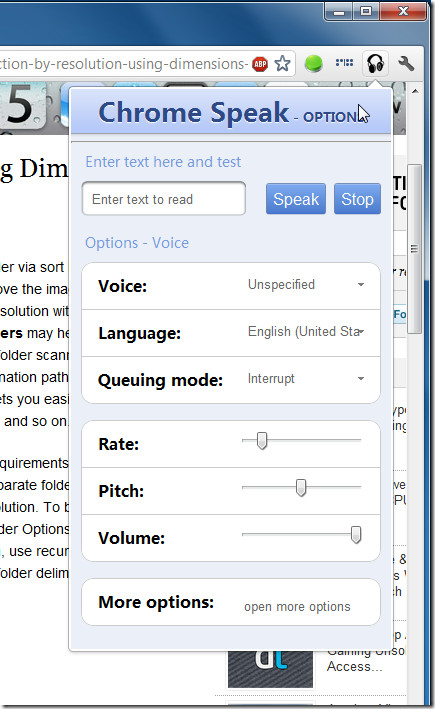








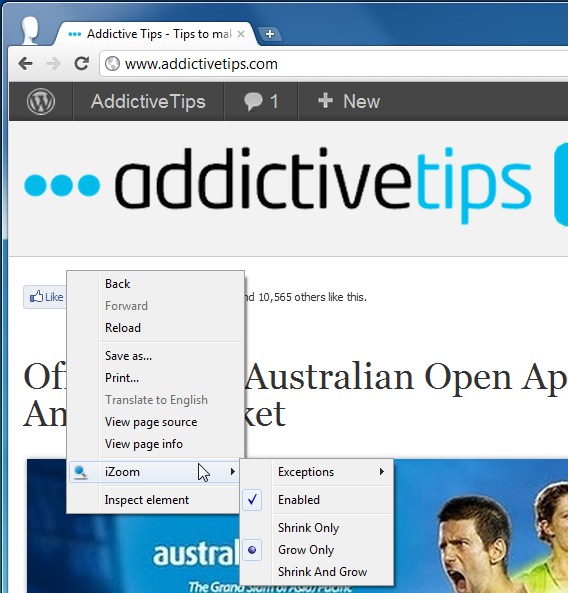


コメント